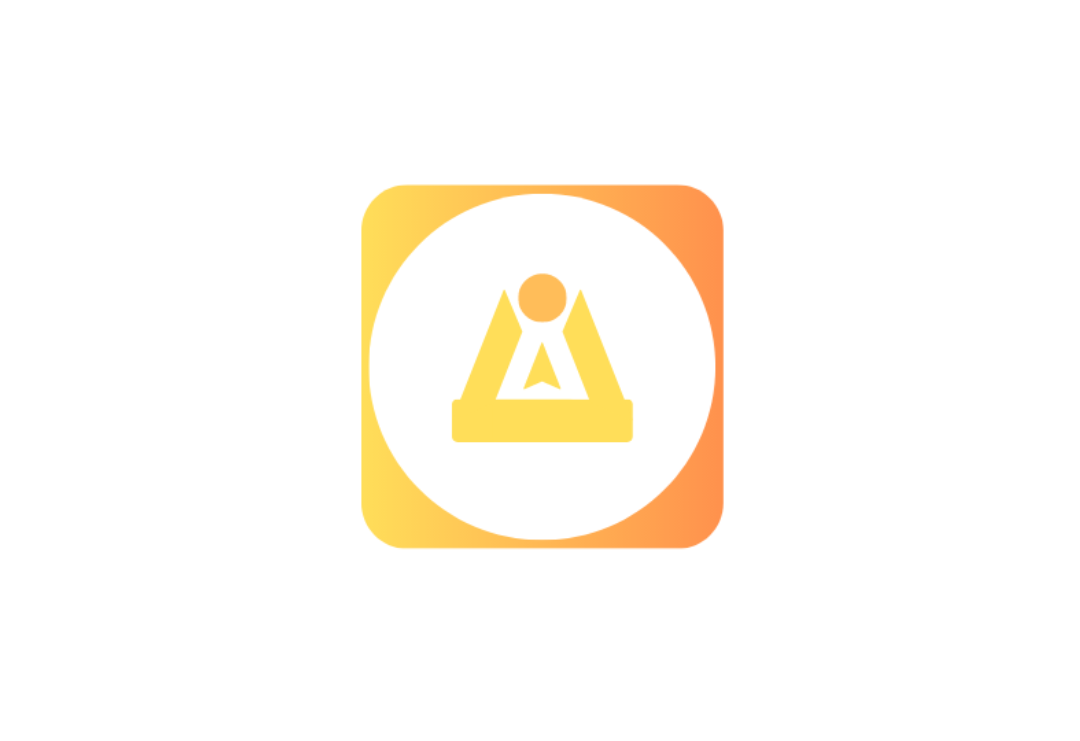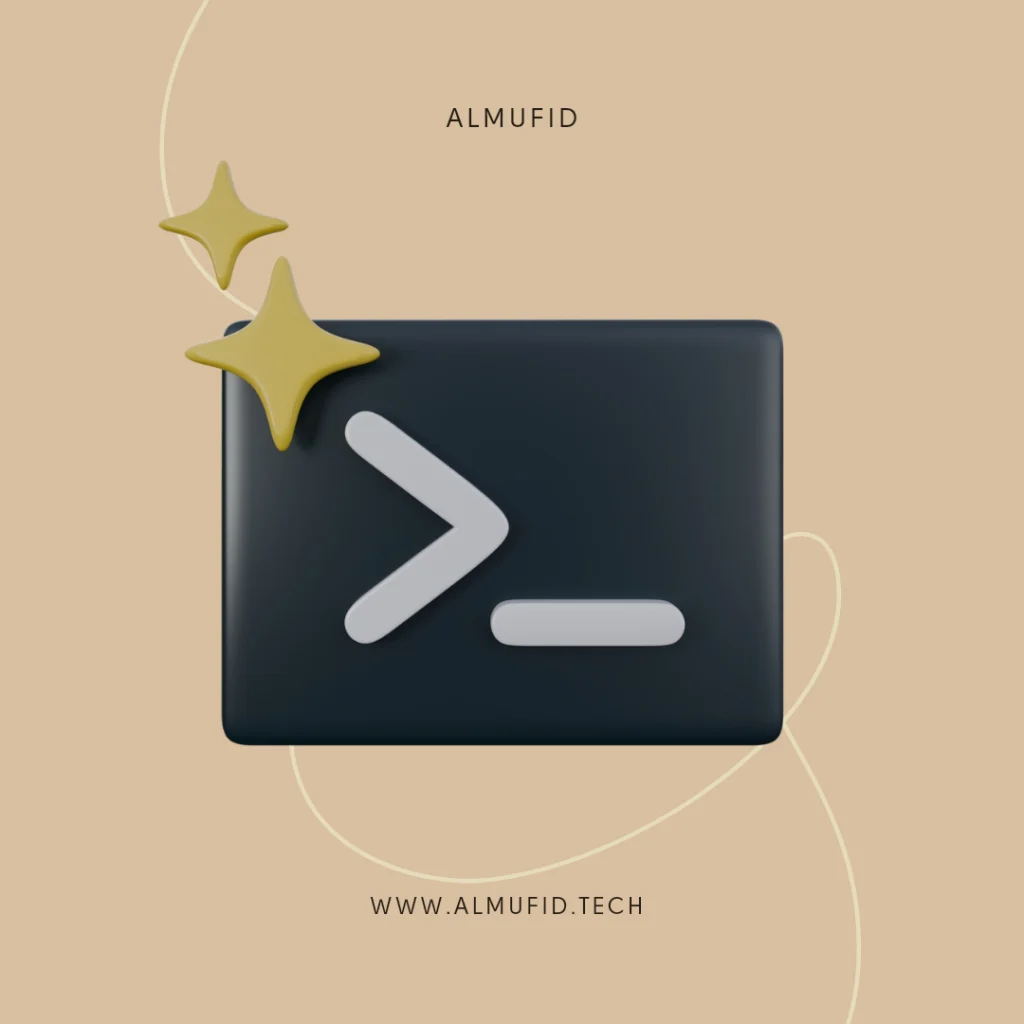
Pengertian CMD (Command Prompt)
CMD atau Command Prompt adalah alat berbasis teks pada sistem operasi Windows yang memungkinkan pengguna untuk memasukkan perintah langsung ke komputer. Ini merupakan salah satu komponen utama dari Windows yang telah ada sejak era DOS (Disk Operating System).
Berbeda dengan antarmuka pengguna grafis (GUI) yang memerlukan interaksi mouse dan keyboard, CMD bekerja menggunakan perintah teks yang dieksekusi langsung oleh sistem.
Command Prompt sering digunakan untuk tugas-tugas administrasi, troubleshooting, dan pemrograman dasar. Pada dasarnya, CMD memungkinkan pengguna untuk mengontrol komputer secara lebih dalam dan mengakses fitur-fitur yang tidak tersedia melalui antarmuka grafis.
Sejarah Singkat CMD
CMD awalnya dikenal sebagai MS-DOS Command Line Interface (CLI), yang dikembangkan sebagai bagian dari MS-DOS pada 1980-an. Ketika Windows berkembang menjadi sistem operasi grafis, CMD tetap dipertahankan untuk fungsi yang membutuhkan kontrol tingkat rendah terhadap sistem, seperti pengelolaan file dan jaringan.
Fungsi CMD (Command Prompt)
CMD memiliki berbagai fungsi yang sangat berguna terutama bagi pengguna tingkat lanjut atau administrator sistem. Beberapa fungsi utama CMD adalah:
1. Navigasi Sistem File: CMD memungkinkan pengguna untuk menjelajahi struktur file dan folder di komputer. Contoh perintah yang sering digunakan:
cd [folder]: Mengubah direktori aktif.dir: Menampilkan daftar file dan folder dalam direktori saat ini.
2. Pengelolaan File dan Folder: CMD mempermudah pengguna untuk membuat, menghapus, mengganti nama, dan memindahkan file atau folder. Beberapa perintah dasar:
mkdir [folder]: Membuat folder baru.del [file]: Menghapus file.move [file] [destination]: Memindahkan file dari satu folder ke folder lain.
3. Manajemen Jaringan: CMD sering digunakan untuk tugas jaringan, seperti memeriksa koneksi dan konfigurasi jaringan. Contoh perintah:
ping [alamat]: Memeriksa konektivitas jaringan dengan mengirim paket data ke alamat tertentu.ipconfig: Menampilkan konfigurasi IP komputer.
4. Troubleshooting Sistem: CMD menyediakan alat untuk memecahkan masalah sistem, seperti:
sfc /scannow: Memeriksa dan memperbaiki file sistem yang rusak.chkdsk: Memeriksa dan memperbaiki kerusakan pada disk.
5. Automasi Tugas dengan Batch Script: CMD mendukung skrip batch, yang memungkinkan pengguna untuk mengotomatiskan berbagai tugas, seperti backup file dan menjalankan perintah berulang.
6. Pengaturan Layanan dan Proses: CMD dapat digunakan untuk mengelola layanan dan proses yang berjalan di sistem. Contoh:
tasklist: Menampilkan daftar proses yang sedang berjalan.taskkill [PID]: Menghentikan proses yang sedang berjalan.
Manfaat Menggunakan CMD
CMD menawarkan banyak manfaat, terutama bagi mereka yang ingin memaksimalkan efisiensi kerja di komputer. Beberapa manfaat utama CMD meliputi:
1. Efisiensi Waktu
CMD memungkinkan pengguna untuk melakukan berbagai tugas lebih cepat dibandingkan dengan metode GUI. Misalnya, ketika bekerja dengan banyak file atau direktori, menggunakan CMD jauh lebih efisien.
2. Kontrol Lebih Luas
CMD memberikan akses langsung ke berbagai fungsi sistem operasi yang mungkin tidak tersedia di GUI, seperti mengatur konfigurasi jaringan tingkat lanjut atau mengelola layanan sistem.
3. Memecahkan Masalah Kompleks
Dengan CMD, Anda dapat menjalankan perintah yang memeriksa dan memperbaiki masalah sistem secara langsung. Ini menjadikannya alat yang sangat berguna bagi administrator sistem dan teknisi komputer.
4. Automasi Tugas
Skrip batch dapat dibuat dengan CMD untuk menjalankan serangkaian perintah secara otomatis, membantu pengguna menghemat waktu pada tugas-tugas yang berulang.
5. Akses ke Fitur Tersembunyi
CMD memberikan akses ke fitur-fitur sistem yang mungkin tidak terlihat di GUI, seperti pengaturan jaringan tingkat lanjut, manipulasi sistem file, dan kontrol proses.
Tabel Perintah CMD yang Sering Digunakan
| Perintah | Deskripsi | Contoh Penggunaan |
cd [folder] | Mengubah direktori aktif. | cd Documents |
dir | Menampilkan daftar file dan folder dalam direktori saat ini. | dir |
mkdir [folder] | Membuat direktori baru. | mkdir Tugas |
del [file] | Menghapus file dari direktori. | del tugas.txt |
move [file] | Memindahkan file dari satu direktori ke direktori lain. | move tugas.txt D:\Backup |
copy [file] | Menyalin file ke lokasi lain. | copy tugas.txt D:\Dokumen |
ping [alamat] | Memeriksa konektivitas jaringan dengan mengirim paket data ke alamat tertentu. | ping google.com |
ipconfig | Menampilkan konfigurasi IP komputer. | ipconfig |
tracert [alamat] | Menunjukkan rute yang diambil paket untuk mencapai tujuan. | tracert google.com |
tasklist | Menampilkan daftar proses yang sedang berjalan. | tasklist |
taskkill [PID] | Menghentikan proses yang sedang berjalan. | taskkill /PID 1234 |
sfc /scannow | Memeriksa dan memperbaiki file sistem yang rusak. | sfc /scannow |
chkdsk | Memeriksa dan memperbaiki kerusakan pada disk. | chkdsk /f |
netstat | Menampilkan statistik koneksi jaringan dan port yang digunakan. | netstat -a |
exit | Keluar dari Command Prompt. | exit |
Berikut adalah beberapa perintah CMD yang sering digunakan beserta deskripsinya:
Contoh Penggunaan CMD
Sebagai siswa SMK, terutama yang belajar teknik komputer atau jaringan, mempelajari CMD akan memberikan keuntungan besar dalam pemahaman sistem komputer dan jaringan. Beberapa contoh penggunaan CMD dalam praktik harian meliputi:
1. Menampilkan Daftar Warna dan Mengubah Warna di CMD:
Untuk melihat daftar warna yang tersedia, ketik perintah berikut di CMD
- Ketik color on
- Atau color /?
Ini akan menampilkan daftar kode warna yang bisa digunakan untuk mengubah warna teks dan latar belakang CMD.
Mengubah Warna CMD: Gunakan perintah color diikuti oleh dua kode angka/alfabet, di mana:
- Kode pertama mengatur warna latar belakang (background).
- Kode kedua mengatur warna teks (foreground).
Contoh: color 1A
1: Warna latar belakang biru.A: Warna teks hijau terang.
Beberapa contoh kode warna:
0: Hitam1: Biru2: Hijau7: PutihA: Hijau TerangF: Putih Terang
2. Menampilkan Spesifikasi Komputer dengan msinfo32:
- Buka CMD atau kotak dialog Run (tekan Windows + R).
- Ketik perintah berikut dan tekan Enter: msinfo32
- Jendela System Information akan terbuka, menampilkan spesifikasi lengkap dari komputer, seperti informasi perangkat keras, sistem operasi, dan perangkat lunak.
3. Shutdown Komputer
a.) Buka Command Prompt (CMD) dengan cara menekan tombol Windows + R, ketik cmd, dan tekan Enter.
b.) Ketik perintah berikut untuk melakukan shutdown:
Ketik Perintah ‘shutdown -s, -f, -t 0‘
Penjelasan:
-t 0: Mengatur waktu tunggu shutdown menjadi 0 detik (shutdown langsung dilakukan).-s: Perintah untuk shutdown.-f: Memaksa penutupan aplikasi yang sedang berjalan.
4. Restart Komputer
a.) Buka CMD seperti langkah sebelumnya.
b.) Ketik perintah berikut untuk melakukan restart:
Silahkan ketik shutdown -r
Penjelasan:
-r: Perintah untuk restart.-f: Memaksa penutupan aplikasi yang sedang berjalan.-t 0: Mengatur waktu tunggu restart menjadi 0 detik.
5. Membatalkan Shutdown/Restart
Jika Anda telah menjadwalkan shutdown atau restart tetapi ingin membatalkannya, ketik perintah berikut di CMD:
ketik shutdown -a
Penjelasan:
- -a : Membatalkan perintah shutdown atau restart yang sedang dalam proses atau terjadwal.
6. Memeriksa Koneksi Internet dengan ping dan netstat
Ketika kita mengalami masalah jaringan, mereka dapat menggunakan perintah `ping` untuk memeriksa apakah perangkat mereka dapat berkomunikasi dengan server atau komputer lain di jaringan.
Perintah ini akan mengirimkan beberapa paket data ke Google dan mengembalikan hasil apakah data tersebut sampai ke tujuan atau tidak.
Contoh:
- Memeriksa internet: ping google.com
- Memeriksa iinternet terus menerus: ping google.com -t
- Menampikan status koneksi aktif atau tidak netstat
Jika koneksi bermasalah maka akan muncul respon request time out atau perintahnya berhenti sendiri, dan jika ingin membatalkan perintah yang berjalan silahkan ketik CTRL + C
7. Mengetahui Alamat IP Komputer dengan ipconfig
Ketika bekerja dengan jaringan, mengetahui alamat IP komputer Anda adalah hal yang sangat penting. Dengan menggunakan `ipconfig`, siswa dapat melihat informasi jaringan mereka.
Contoh:
Ipconfig
Ini akan menampilkan alamat IP komputer, subnet mask, dan gateway default.
8. Mengelola File di Komputer
Siswa dapat menggunakan perintah seperti `mkdir` untuk membuat folder baru atau `del` untuk menghapus file yang tidak lagi diperlukan.
Contoh:
- Membuat folder baru: Mkdir tugas
- Menghapus folder atau file: Del tugas.docx
- Menampikan isi directory komputer dir
- Kembali ke halaman sebelum nya cd ..
Ini akan membuat folder bernama “tugas” dan menghapus file “tugas.docx”.
9. Troubleshooting Sistem dengan sfc /scannow
Jika siswa mengalami masalah dengan sistem operasi mereka, perintah `sfc /scannow` dapat digunakan untuk memindai dan memperbaiki file sistem yang rusak.
Contoh:
“`
Sfc /scannow
“`
CMD akan memeriksa integritas file sistem dan memperbaiki jika ada kerusakan.
10. Membuat File dan Folder di CMD
a. Membuat folder ketik mkdir nama_file
Contoh: mkdir belajar_cmd
b. Membuat file ketik echo nama_file.format
Contoh: echo belajar.txt
11. Menghapus File
a. Buka CMD dengan menekan Windows + R,
b. ketik cmd, dan tekan Enter.
Gunakan perintah berikut untuk membuat file .txt:
ketik echo > belajar.txt
Perintah ini akan membuat file bernama belajar.txt. File akan disimpan di direktori saat ini.
12. Membersihkan Tampilan atau Layar CMD
Untuk membersihkan semua perintah atau layar di Command Prompt (CMD), kamu bisa menggunakan perintah berikut:
ketik cls
Perintah cls (clear screen) akan membersihkan seluruh tampilan teks dan perintah yang sebelumnya ditampilkan di jendela CMD, sehingga layar kembali bersih.
Ini tidak menghapus perintah yang telah dijalankan, hanya menyembunyikan atau membersihkan tampilan teks yang ada di layar CMD.
Kesimpulan
CMD (Command Prompt) adalah alat yang kuat dalam sistem operasi Windows yang memberikan pengguna kendali penuh atas komputer mereka melalui perintah teks. Pengguna dapat melakukan berbagai tugas seperti mengelola file, memecahkan masalah jaringan, mengatur proses sistem, dan bahkan mengotomatisasi tugas-tugas yang berulang.
Dengan memahami perintah-perintah dasar CMD, kalian dapat memperoleh kontrol lebih terhadap komputer dan memperluas kemampuan teknis mereka, yang sangat penting dalam bidang teknik komputer dan jaringan. CMD juga menawarkan banyak manfaat dalam hal efisiensi, troubleshooting, dan pengelolaan sistem yang tidak dapat dilakukan melalui GUI.